Как удалить сообщения и чаты?
Вы можете удалить индивидуальные сообщения, переписки, группы или всю историю чатов, выполнив указанные ниже действия. Удаленные сообщения невозможно восстановить. Прочтите данную статью для получения информации о резервном копировании и восстановлении удаленных чатов.
Вместо удаления или очистки истории чатов, вы можете скрыть переписку с помощью функции «В архив».
Чтобы удалить индивидуальные сообщения и медиафайлы из чата
- Запустите WhatsApp и откройте чат с сообщением или медиафайлом, который вы хотите удалить.
- Нажмите и удерживайте сообщение или медиафайл.
- Выберите в меню удалить.
- Подтвердите, нажав удалить.
Чтобы удалить несколько сообщений или медиафайлов из чата
- Запустите WhatsApp и откройте чат с сообщением или медиафайлом, который вы хотите удалить.
- Нажмите на левый край любого сообщения или медиафайла в чате.

- Выберите сообщения или медиафайлы, отмечая квадратики (вы можете прокручивать вверх и вниз).
- Нажмите на корзинку в нижней части экрана, чтобы удалить.
Вы также можете удалить несколько сообщений или медиафайлов, нажав на Дополнительно > выбрать сообщения > нажмите на корзинку в нижней части экрана, чтобы удалить.
Чтобы удалить индивидуальный чат
- Запустите WhatsApp.
- На экране
- Выберите в меню удалить.
- Подтвердите, нажав удалить.
Чтобы удалить групповой чат
Перед тем, как удалить групповой чат, вам нужно выйти из группы. Внимание: Это означает, что администратор группы должен будет вас добавить, если вы снова захотите присоединиться к данному групповому чату. Если вы просто хотите очистить историю этого чата, пожалуйста, обратите внимание на параграф ниже.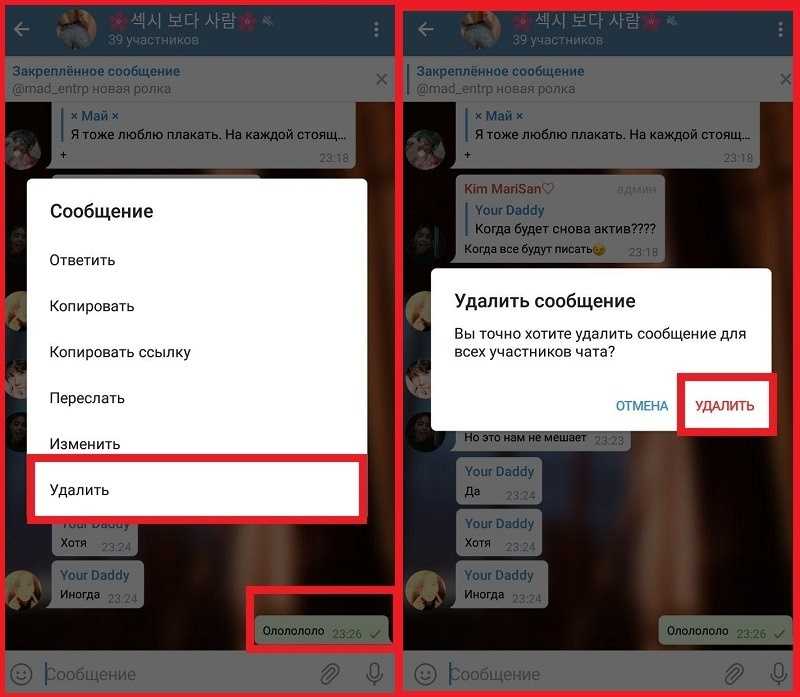
- Запустите WhatsApp.
- На экране чаты нажмите и удерживайте групповой чат, который вы хотите удалить.
- Из меню выберите покинуть группу и подтвердите, нажав выход.
- Снова нажмите и удерживайте групповой чат и выберите удалить .
- Подтвердите, нажав удалить.
Чтобы удалить историю чатов
- Запустите WhatsApp и откройте чат, который вы хотите удалить.
- Нажмите на Дополнительно > инфо для индивидуального чата или информация о группе для группового чата.
- Нажмите на Дополнительно > очистить историю чата.
- Выберите опцию удалить все сообщения или удалить все, кроме избранных.
Внимание: Данное действие не удалит чат с контактом или группой, но очистит содержание истории чата.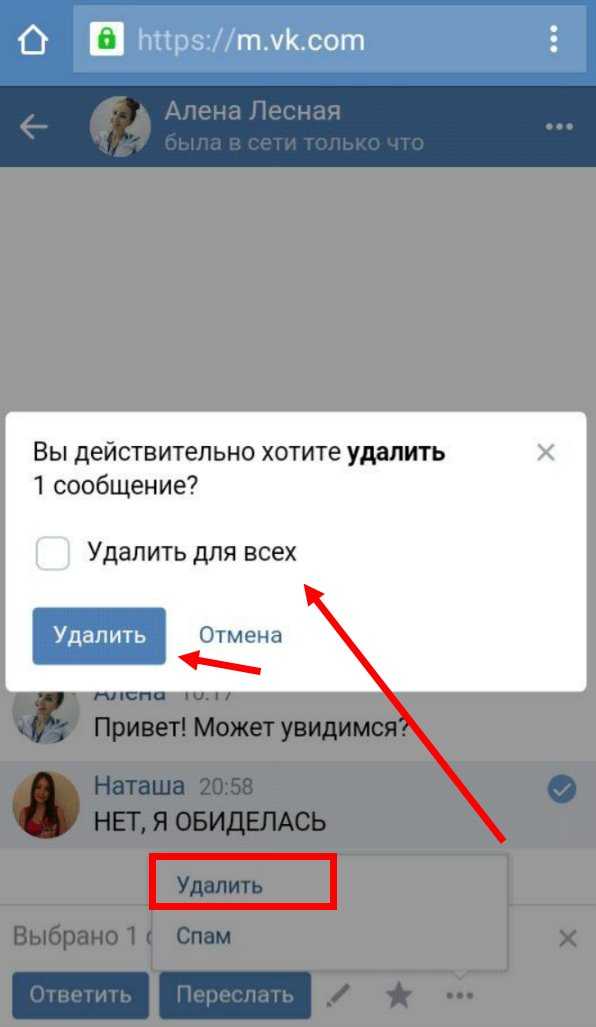
В настоящее время невозможно очистить или удалить всю историю чатов на Windows Phone.
Удачи,
Служба поддержки WhatsApp
Как удалить сообщение в Телеграмме в чате у всех: переписку и контакты
Home » Телеграмм » Как удалить сообщение в Телеграмме в чате у всех, очищаем данные
Чатов (групп) для общения на самые разные темы в мессенджере Телеграм более чем достаточно. Иногда они создаются для приватного общения между небольшим кругом собеседников, а иногда в более глобальных целях. По разным причинам каждый пользователь мессенджера становится участником одной или нескольких бесед, в связи с чем, со временем возникает вопрос – как удалить сообщение в Телеграмме в чате у всех.
Содержание
- 1 Как удалить чат из списка контактов
- 2 Как удалить переписку
- 3 Как удалить секретный чат
- 4 Как удалить чат у всех его участников
- 5 Возможные проблемы
- 6 Вывод
- 6.
 1 Автор публикации
1 Автор публикации - 6.2 softmarker
- 6.
Как удалить чат из списка контактов
Для того чтобы сделать это со смартфона (неважно Android, iPhone (iOS) или какой-либо ещё) нужно в списке контактов нажать с удержанием на сообщения и беседу и во всплывающем меню выбрать – «покинуть группу». Далее подтвердить свои действия удаление путём нажатия на кнопку «ок».
Порядок действий на смартфоне.
Если покинуть беседу с сообщениями нужно с компьютера, то в списке контактов следует кликнуть правой кнопкой мыши на группу и в меню выбрать «leave group». После необходимо подтвердить выход.
Порядок действий на ПК.
Когда один из участников покидает беседу, то об этом появляется сообщение в окне общего диалога. Самостоятельно вернуться можно лишь в публичную супергруппу. Обычные чаты приватные и для того чтобы вновь присоединиться к беседе потребуется ссылка-приглашение.
Как удалить переписку
При помощи похожих действий можно очистить и историю сообщений. Это необходимо, когда существует вероятность, что смартфон или компьютер может оказаться в посторонних руках. Переписка пропадёт только у того кто её удалил, у собеседников история сообщений сохранится.
Это необходимо, когда существует вероятность, что смартфон или компьютер может оказаться в посторонних руках. Переписка пропадёт только у того кто её удалил, у собеседников история сообщений сохранится.
Для того чтобы осуществить удаление истории на смартфоне необходимо удерживать нажатием беседу и в предложенном меню выбрать – «убирать историю сообщений».
Очистка истории на телефоне.
На компьютере понадобится кликнуть правой кнопкой мыши по нужной группе и из предложенного меню выбрать –«clear history» или «очистить историю сообщений».
Очистка истории на ПК.
Как удалить секретный чат
Одной из положительных черт Telegram является возможность вести секретную переписку. Особенность диалога в том, что он не сохраняется на сервере и по истечению определённого времени удаляется без следа. Для каждого сообщения или беседы в целом можно установить таймер. Сроки самоликвидации варьируются от двух секунд до семи дней.
Сообщение пропадает после того как оппонент его получил, так же исключена возможность пересылки.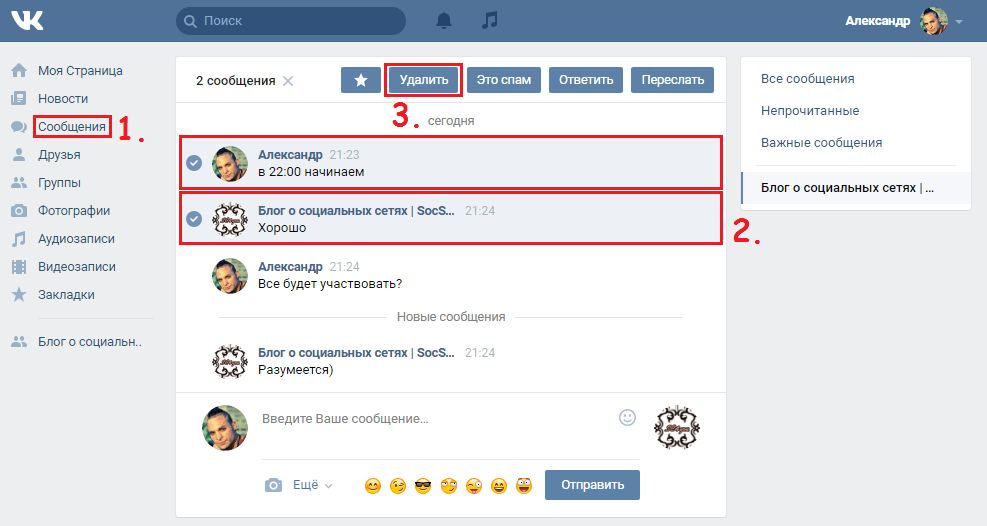 Поэтому, удалять секретный диалог, с целью конфиденциальности, нет надобности, разве что он больше не актуален и занимает место в списке контактов.
Поэтому, удалять секретный диалог, с целью конфиденциальности, нет надобности, разве что он больше не актуален и занимает место в списке контактов.
Чтобы покинуть и убрать диалог из контактов можно воспользоваться таким же методом, что и при выходе из группы.
Создатель может убрать беседу. Для этого в окне диалога нужно нажать на кнопку с изображением трёх вертикальных точек, она находится в правом верхнем углу. Далее выбрать – «удалить».
Удаление секретной переписки.
Особенности секретного диалога:
- Привязка переписки к конкретному устройству. Если беседа начата на смартфоне, то, параллельно зайдя в этот же аккаунт с другого гаджета, она не отобразится в списке контактов.
- При выходе из учётной записи беседа не сохраняется.
- С одним собеседником можно вести несколько секретных диалогов одновременно.
- В приложении для ПК нет возможности создавать секретные чаты.
- Невозможно сделать скриншот экрана.
Изображение, которое получается при попытке сделать скриншот экрана.
Как удалить чат у всех его участников
Если удалить приложение Telegram со своего смартфона или компьютера, то группы, за исключением секретных чатов, не исчезнут. Срок хранения истории не ограничен и поэтому все сообщения останутся в беседе. Администраторы могут стереть конкретные фразы, и в таком случае эти фрагменты пропадут у всех участников.
Создатель диалога вправе навсегда его удалить. Если это произошло, то группа пропадает безвозвратно и не может быть восстановлена. Зато таким образом можно закрыть доступ к истории переписки у всех, уже бывших, участников.
Удаление на смартфоне:
- Открыть нужную группу и зайти в меню. Попасть в меню можно после нажатия на аватар и название, расположенные в самом верху окна.
- Нажать на знак с изображением трёх вертикальных точек (обычный) или шестерёнки (супергруппа).
- Выбрать строку – «удалить и покинуть группу» для обычного чата или «информация о группе» для супергруппы.
- Внизу открывшегося окна будет кнопка – «удалить».

Порядок действий для обычного чата на телефоне.
Порядок действий для супергруппы на телефоне.
Удаление на компьютере:
- Открыть группу и нажать на кнопку с изображением трёх вертикальных точек, которая находится в правом верхнем углу.
- Во всплывающем меню выбрать – «delete and exit» или для супергруппы «manager group».
- Далее нажать на «group info».
- Пролистать вниз и выбрать – «delete group».
Порядок действий для обычного чата на ПК.
Порядок действий для супергруппы на ПК.
Возможные проблемы
У создателя группы проблемы технического характера вряд ли возникнуть, ведь он имеет полное право на удаление всех своих проектов по информации, созданных внутри мессенджера. Но если создатель лишится своего аккаунта, то это случится и с беседой.
К пробелам участников можно отнести:
- Выход из приватного чата. Если удалить из своих контактов закрытую группу, то вернуться самостоятельно уже не возможно.

- Доступ к переписке. Очистить можно только историю на своём устройстве, у собеседников вся переписка сохраняется. Более того, настройками группы предусмотрено два варианта конфиденциальности: новые участники могут видеть всю переписку со дня создания группы или только те сообщения, которые были отправлены после их присоединения к беседе.
Вывод
В своё время каждому приходилось или придётся удалять чат. Если дело касается не просто выхода из группы, а её удаления, то нужно подумать не только о своих интересах, но и о согласии участников. Удалённый чат исчезает у всех собеседников вместе с перепиской и файлами.
При выходе из беседы доступ к переписке становится невозможным, если конечно он не является публичной супергруппой. Поэтому нужно быть готовым к тому, что отправленные сообщения никуда не пропадают, а увидеть их смогут только его участники. Для личных диалогов лучше пользоваться секретными чатами, так как вероятность огласки сведена к минимуму. Надееися, что эта информация была полезной.
Оцените текст:
Автор публикации
Как удалить или скрыть отдельные сообщения в GroupMe?
GroupMe
Начиная
Основы
Основы
Как удалить или скрыть отдельные сообщения в GroupMe?
GroupMe Больше… Меньше
Вы можете удалить или скрыть сообщение или изображение, которое вы отправили в чате GroupMe.
Чтобы удалить сообщение:
Совет: У вас есть 60 минут, чтобы удалить сообщение после того, как вы отправили его в чат GroupMe.
Выберите чат, из которого хотите удалить сообщение.
Найдите сообщение, которое хотите удалить, затем нажмите и удерживайте сообщение или нажмите на три точки рядом с сообщением.

Выберите Удалить , затем снова выберите Удалить . Сообщение будет удалено для всех, а в чате появится уведомление об удалении сообщения.
Чтобы скрыть сообщение:
Выберите чат, который хотите редактировать.
Найдите сообщение, которое хотите скрыть, затем нажмите и удерживайте или щелкните правой кнопкой мыши это сообщение.
Выберите Скрыть или Скрыть сообщение .

Чтобы показать скрытые сообщения:
Выберите групповой или личный аватар (изображение профиля).
Выберите Настройки .
Примечание. На iPad просто выберите Настройки в верхней части группы.
Выберите Показать скрытые сообщения.
При выходе и повторном входе также отображаются все скрытые сообщения.
Примечание. Вы не можете скрыть сообщения в GroupMe в Интернете.
Для получения дополнительной помощи обратитесь в службу поддержки.
Как удалять сообщения в GroupMe
Удаление сообщений всегда было важной частью любого приложения для обмена сообщениями. Независимо от того, пытаетесь ли вы очистить свой почтовый ящик от беспорядка или удалить конфиденциальные сообщения от посторонних глаз, знание того, как удалять сообщения и целые темы, важно независимо от того, какое приложение вы используете для общения.
За последние несколько лет многие приложения для обмена сообщениями также представили возможность удалять сообщения из тем чата для каждого зрителя. Другие люди увидят уведомление об удалении сообщения, но содержание сообщения будет недоступно.
Но так ли это с GroupMe? В этой статье мы объясним все, что вам нужно знать об удалении сообщений в GroupMe.
Можно ли удалять сообщения в GroupMe
Вы случайно отправили что-то неприемлемое контакту в GroupMe? Нам жаль сообщать вам об этом, но вы не можете удалить сообщения или фотографии, которые вы уже отправили.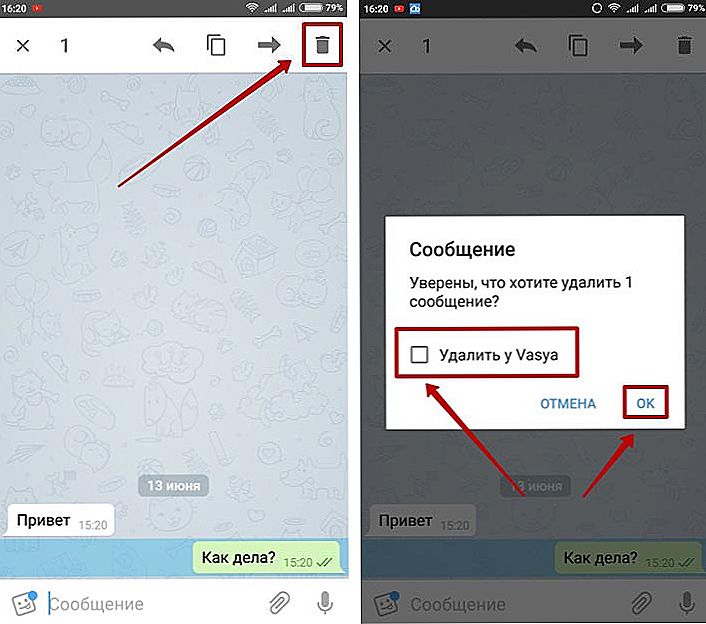
Сообщения GroupMe работают так же, как стандартные SMS-сообщения. Когда они там, вы ничего не можете с этим поделать.
Единственное, что вы можете сделать, это скрыть сообщение от устройства, с которого вы отправляете текстовое сообщение, так что это может решить проблему с вашей стороны, по крайней мере, временно.
Как скрыть сообщения в GroupMe на Android
Возможно, вы не сможете удалить сообщение GroupMe на своем телефоне Android, но вы можете его скрыть.
Вот как.
- Откройте GroupMe на своем телефоне и найдите чат, содержащий сообщения, которые вы хотите скрыть.
- Нажмите и удерживайте сообщение, которое хотите скрыть.
- Когда появится меню, выберите Скрыть .
Вот и все. И если вы когда-нибудь передумаете скрывать сообщение, вы можете легко отобразить его следующим образом:
- Коснитесь изображения профиля человека, с которым вы общаетесь.
 Если это групповой чат, выберите аватар группы.
Если это групповой чат, выберите аватар группы. - Нажмите на Настройки , а затем выберите параметр Показать скрытые сообщения .
Как скрыть сообщения в GroupMe на iOS
Если у вас есть устройство iOS, вы будете следовать аналогичному набору инструкций. Однако на вашем iPad он может немного отличаться. На этих устройствах вы увидите кнопку Настройки , как только откроете групповой чат. Остальные шаги такие же, как и на телефонах Android.
Обратите внимание: если вы используете веб-браузер для входа в свою учетную запись GroupMe, вы не можете скрыть или отобразить сообщения таким образом. То же самое касается телефонов Android; вам нужно скачать приложение и скрыть сообщения оттуда.
Еще один способ отобразить сообщения, которые вы скрыли на своем устройстве, будь то устройство Android или iOS, — выйти из системы и снова войти в нее. Когда вы откроете чат, вы снова увидите все сообщения.
Как скрыть сообщения в GroupMe на ПК
Чтобы скрыть свои сообщения на компьютере, следуйте приведенным ниже инструкциям:
- Откройте GroupMe (убедитесь, что это приложение, а не веб-версия).
- Нажмите на чат, в котором есть нужное сообщение.
- Щелкните сообщение правой кнопкой мыши и выберите в меню Скрыть сообщение .
Если вы хотите показать сообщение, сделайте следующее:
- Нажмите на изображение профиля группы или изображение профиля человека, которому вы отправляете текстовое сообщение.
- Нажмите Настройки и выберите параметр Показать скрытые сообщения .
Как удалять сообщения в GroupMe для всех
Как уже упоминалось, вы не можете удалять свои сообщения из индивидуальных или групповых чатов в GroupMe. Эта опция никогда не была доступна. Лучшее, что вы можете сделать, это скрыть отправленные вами тексты, но только на вашем устройстве.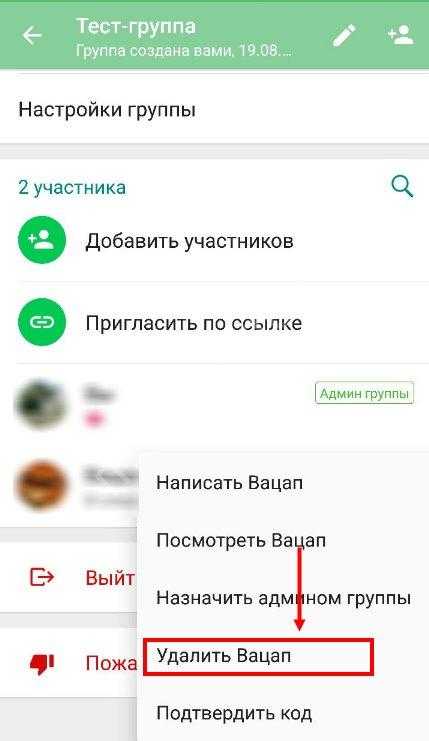 Они по-прежнему будут видны другим людям в разговоре.
Они по-прежнему будут видны другим людям в разговоре.
Как удалить сообщения в GroupMe навсегда
У вас есть возможность удалить свой разговор (включая все ваши сообщения), очистив историю чата. Однако это действие также влияет только на ваше устройство. Другие участники беседы по-прежнему смогут получить доступ к сообщениям и полной истории чата. Если вы удалите историю чата со своего телефона, планшета или ПК, вы не сможете восстановить ее, поэтому имейте в виду эту деталь, прежде чем принять решение.
Чтобы стереть историю чата, сделайте следующее:
- Откройте приложение GroupMe и найдите нужный чат.
- Нажмите на аватар чата и в меню выберите Настройки .
- Нажмите Очистить историю чатов , а затем подтвердите свой выбор, еще раз нажав Очистить в появившемся окне.
Как удалять сообщения в групповом чате GroupMe
Групповые чаты также не позволяют удалять сообщения. Однако, если вы сами создали беседу, вы можете кое-что сделать. Закрыв группу, вы также удалите все сообщения и фотографии, отправленные через чат.
Однако, если вы сами создали беседу, вы можете кое-что сделать. Закрыв группу, вы также удалите все сообщения и фотографии, отправленные через чат.
Вот как завершить групповой чат.
- Запустите GroupMe на вашем устройстве.
- Нажмите на нужную группу, а затем выберите ее аватар.
- Выберите Settings и внизу нажмите End Group .
После закрытия группы информацию и сообщения, связанные с ней, больше нельзя будет получить.
Дополнительные часто задаваемые вопросы
Если у вас есть дополнительные вопросы об удалении ваших сообщений в GroupMe, вам может помочь чтение раздела ниже.
Почему GroupMe не удаляет сообщения?
Вам может не нравиться, что GroupMe не позволяет удалять чаты или сообщения, но у этого есть свое предназначение. Например, другие приложения для обмена сообщениями не так безопасны для несовершеннолетних детей, поскольку вы можете легко удалить текст из чата.


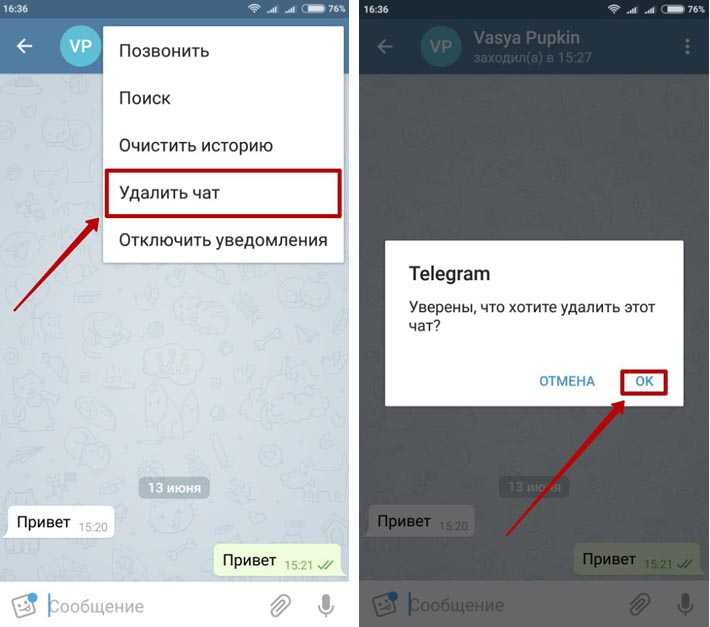 1 Автор публикации
1 Автор публикации
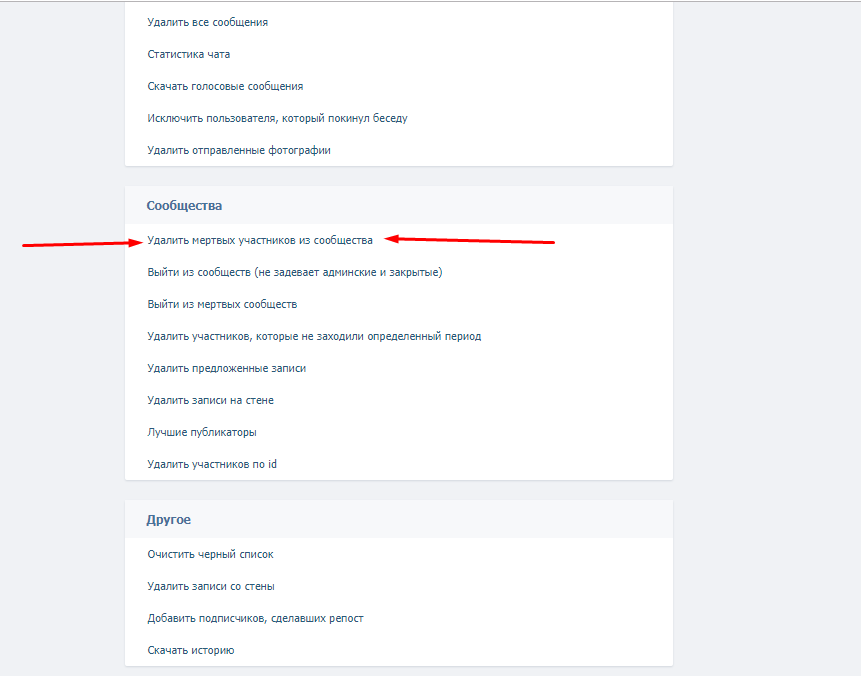


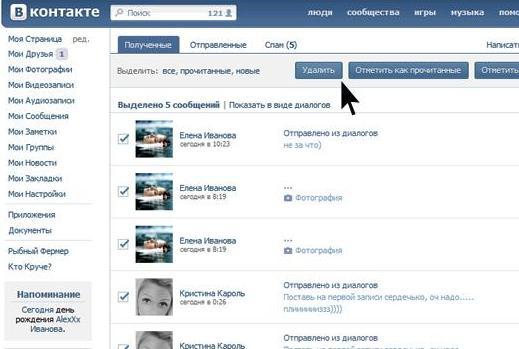 Если это групповой чат, выберите аватар группы.
Если это групповой чат, выберите аватар группы.